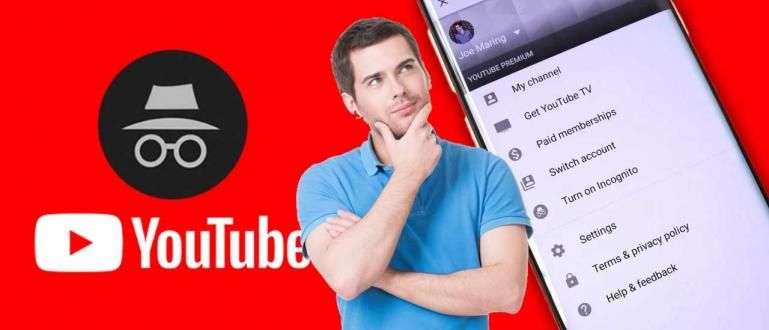الكمبيوتر النظيف والسريع هو بالتأكيد حلم كل من يمتلكه. لذلك ، من خلال هذه المقالة ، سنشرح كيفية تنظيف Windows 8 بسهولة من الملفات غير المرغوب فيها.
الكمبيوتر النظيف والسريع هو بالتأكيد حلم كل من يمتلكه. لكن هل تعرف كيفية التنظيف يدويًا مخبأ أو قم بتحرير القرص الصلب من القمامة العنيدة دون الحاجة إلى استخدام تطبيقات إضافية؟ لذلك ، من خلال هذا المقال سوف نشرح طرق سهلة لحذف الملفات غير المرغوب فيها في نظام التشغيل Windows 8 (بدون ملفات برمجة).
- 4 طرق لإعادة ضبط جهاز كمبيوتر يعمل بنظام Windows أو كمبيوتر محمول
- طرق سهلة للكتابة باستخدام الصوت على الكمبيوتر
- طرق سهلة للتغلب على خطأ DLL المفقود بعد تثبيت الألعاب على Windows
حذف الملفات المؤقتة



لبدء التنظيف ملفات مؤقتة دون الحاجة إلى التثبيت البرمجيات بالإضافة إلى ذلك ، يمكنك النقر فوق الزر يبدأ، ثم ابحث عن ** disk ** واضغط أدخل. ابحث عن خيار ** تحرير مساحة القرص عن طريق حذف الملفات غير الضرورية **. صفحة تنظيف القرص- سيتم فتحه ، وما عليك سوى اختيار القسم الذي تريد تنظيفه. عادةً ما يكون محرك الأقراص C عبارة عن محرك أقراص به مؤقت على الأكثر لأنه كذلك إفتراضي تضع تطبيقات Windows ملفاتها المؤقتة هناك. تحقق من الخيارات التي تشعر أنه يجب حذفها ، ثم اضغط على الزر نعم.
امسح ذاكرة التخزين المؤقت لـ Windows Store

لازالة مخبأ من عند متجر ويندوز، لا يمكنك الاعتماد على "تنظيف القرص" الذي يعمل خطوة كنا من قبل. تحتاج إلى فتح Run بالضغط على مجموعة المفاتيح نظام التشغيل Windows + R.. ثم اكتب WSReset واضغط دخول. سيفتح متجر Windows و مخبأيتم حذفه تلقائيًا.
حذف المحفوظات من بحث Windows

إذا كنت من مستخدمي Windows 8 الذين يستخدمون الميزات بانتظام بحث فطري ، إذن يجب أن تكون قد جربت دونج اقتراح السيارات ما يتم تقديمه يكون أحيانًا بعيدًا عن الواقع ويصعب جدًا تجنبه. لذلك ، لا تنس تنظيفه بفتحه شريط سحر عن طريق تحريك المؤشر إلى يمين الشاشة (أو ملف ويندوز + سي) ، ثم حدد الإعدادات >تغيير إعدادات الكمبيوتر >البحث والتطبيقاتوجزئيا امسح البحث السابق اضغط الزر صافي.
امسح Live Tile Cache
في بعض الأحيان البلاط الحية، ستجد معلومات ليست كذلكالتحديثات بشكل منتظم. على سبيل المثال ، إذا قمت بتغيير الصورة على ملف معرض البلاط الحي، فإن الصورة لا تتغير مباشرة. إذا كان الأمر كذلك ، ما عليك سوى الضغط على الزر ويندوز + سي، يختار إعدادات >البلاط > وتحت الخيارات مسح المعلومات الشخصية من البلاط الخاص بي، اضغط الزر صافي.
أخيرًا ، يمكن الآن أن يكون Windows 8 المفضل لديك خاليًا من الملفات مؤقت ، مخبأ، والقمامة غير الضرورية. كل ذلك يمكن القيام به دون الحاجة إلى تثبيت تطبيقات إضافية ، لذا فهو مناسب للاستخدام عند استخدام كمبيوتر مكتبي أو مدرسة أو قرض. حظا طيبا وفقك الله!
 التطبيقات الإنتاجية Marshmell Studio DOWNLOAD
التطبيقات الإنتاجية Marshmell Studio DOWNLOAD